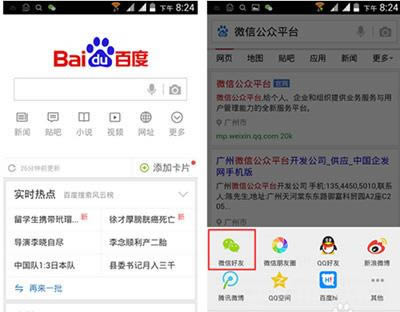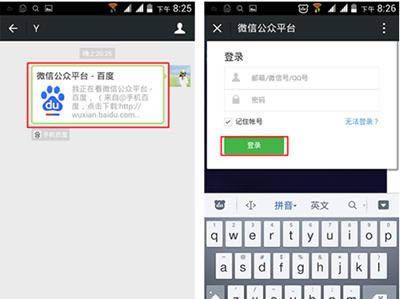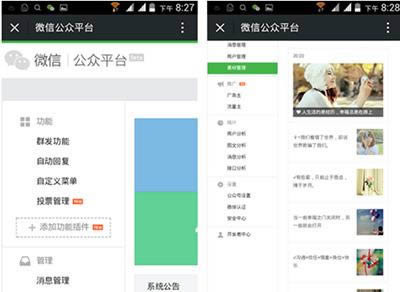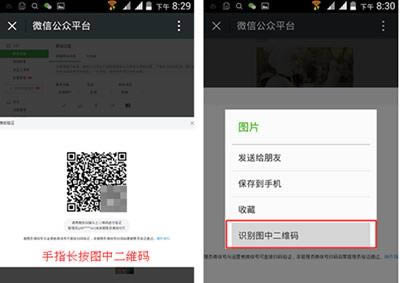微信公众号在手机上登录与编辑文章的方法_手机软件指南
发表时间:2023-04-29 来源:本站整理相关软件相关文章人气:
[摘要]微信公众号在手机上登录和编辑文章的方法?目前,越来越多的网友都注册了微信公众平台,但是,微信公众平台一般都需要在电脑上操作,这给我们编辑微信公众号的文章带来了不少麻烦,尤其是一些远在外地、身边没有电...
微信公众号在手机上登录和编辑文章的方法?目前,越来越多的网友都注册了微信公众平台,但是,微信公众平台一般都需要在电脑上操作,这给我们编辑微信公众号的文章带来了不少麻烦,尤其是一些远在外地、身边没有电脑的网友,其实,微信公众号也可以在手机上登录使用。下面,就一起来看看今天的教程先!
首先,在手机上打开任意一个浏览器,带有分享功能的即可,PS:我用的是百度浏览器。
接下来搜索“微信公众平台”然后【 点开分享功能 】将当前网页分享到微信好友。
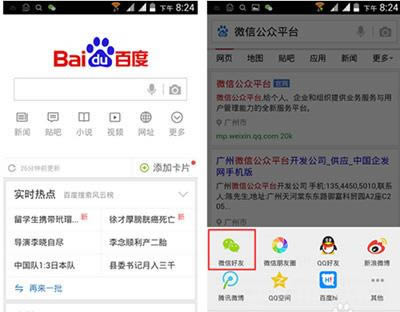
百度浏览器
此时会进入选择微信好友的界面,避免打扰到其他好友,我们可以
选择将链接分享给自己的微信号。发送成功后选择【 留在微信 】
接下来再进入自己的聊天窗口,点击并打开【 分享链接 】然后从当前
窗口中输入公众帐号【 登陆微信公众平台 】
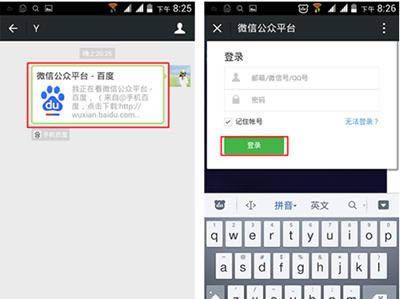
微信公众平台
登陆公众平台后,先点击进入【 素材管理 】,然后再点击【 编辑 】已经弄好的图文消息
可能你会问;为什么不直接进入裙发呢!之所以这样,是有原因的,经过多次测试,如果直接进入裙发的话,会卡在选择图文页面。
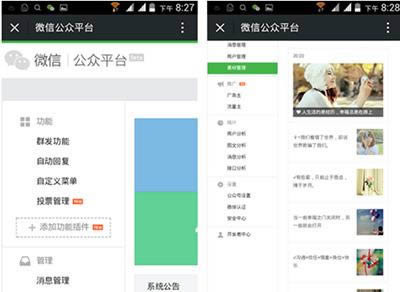
微信公众平台
进入编辑模式后,再点击【 保存并且发送 】,当跳转到裙发页面之后,
我们再来点击【 群发 】按钮。
接着会弹出二维码验证的页面,然后用手指【 长按页面 】选择【 识别图中二维码 】即可。
其实借助微信来发图文消息,这一步才是重点。平常我们都是直接扫一扫,那么在只有一部手机的情况下,微信6.1版本的 “识别图中二维码” 这个功能就起到作用了。普通浏览器是不支持的哟~
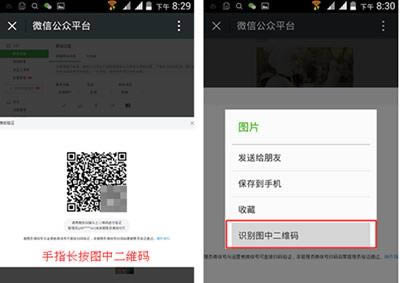
微信公众平台
好了!二维码识别成功后,和平常操作一样。点击【 确定 】按钮发送消息即可。
如下图所示:就这么简单,即使已开启操作保护,和出门在外时,不用电脑、不用2部手机,咱也能轻松在手机上发送图文消息。
另外,再讲一下,大家可以在手机微信上,将微信公众平台的页面先收藏起来,
这样等到下次再操作的时候,就不用再通过分享的方法进入了。可以直接打开微信收藏进入即可。
微信支持多种语言,支持Wi-Fi无线局域网、2G,3G和4G移动数据网络,iOS版,Android版、Windows Phone版、Blackberry版、诺基亚S40版、S60V3和S60V5版
。